Volt egy régi PC, amely továbbra is futtatta a Windows XP-t, de nembiztos benne, mit kell vele csinálni? Fontolja meg megszabadulását, mivel a Microsoft már nem frissíti az operációs rendszert, és ezen a ponton nagyon bizonytalan. Ehelyett telepítse a Linuxot. Ha nosztalgikusan néz ki a Windows XP kinézetétől, akkor az átmenet megkönnyítése érdekében a Linux úgy néz ki, mint a Windows XP.
Ha a régi Windows XP PC-t Linuxra váltja, meghajtófrissítéseket kap a régi hardverekhez, megnövelt sebességet, biztonságosabb asztali számítógépet és új funkciókat!
SPOILER FIGYELMEZTETÉS: Görgessen le, és nézze meg a videó bemutatóját a cikk végén.
Asztali környezet kiválasztása
Az első lépés, hogy a Linux úgy néz ki, mint a Windows XPaz asztali környezet kiválasztása. Sok különféle lehetőség van a Linux platformon, és minden asztalnak megvannak a saját egyedi jellemzői. Ugyanakkor a Windows XP egy nagyon könnyű operációs rendszer volt / volt, és ezért ebben az esetben valószínűleg a legjobb, ha figyelmen kívül hagyjuk a modern, csúcsminőségű asztali környezeteket. Ehelyett összpontosítson azokra, mint a Mate, az XFCE4 és az LXDE.
A három asztali környezet bármelyike képeskönnyedén megismételheti a Windows XP kinézetét egy kis munkával, tehát mindegyik kiváló kiindulópont. Azoknak, akik az XP-vel való lehető legszorosabb összehasonlítást keresik, az XFCE4-et kell használniuk. Először is, a Windows XP képes a tálcán található ikonokat a tálcára elrejteni. A Linux minden könnyű asztali környezetéből az XFCE4 továbbra is támogatja ezt a funkciót.
Azok számára, akik szeretnék megismételni az XP pontos memóriaterületét, kiindulópontként az LXDE-t kell választaniuk. Ez az asztali környezet akár 128 MB RAM-mal is képes futni (hasonlóan az XP-hez).
XP GTK témák telepítése
A Linux disztribúciók sarokköve atéma. Ezeknek a témáknak a telepítéséhez először telepítenie kell a git eszközt a Linux PC-re. Ez az eszköz hasznos, mivel sokkal gyorsabbá teszi a kód letöltését közvetlenül a Githubból. A git csomag szinte minden Linux disztribúción megtalálható. Nyissa meg a csomagkezelőt, keresse meg a „git” kifejezést, és telepítse.
Ubuntu (és származékai)
sudo apt install git
Debian
sudo apt-get install git
Arch Linux
sudo pacman -S git
Fedora
sudo dnf install git
OpenSUSE
sudo zypper install git
A rendszer git eszközével felhasználhatjuk a kód megragadására.
git clone https://github.com/Elbullazul/Longhorn-Collaboration.git
Három különféle XP téma közül lehet választani ebben a csomagban: Longhorn Plex, Longhorn Slate és Longhorn Jade.
Telepítse a Longhorn Plex szoftvert

Ahhoz, hogy a Longhorn Plex téma működjön, át kell helyeznie a témamappába. A téma rendszerszintű telepítéséhez (így minden felhasználó elérheti):
sudo mv ~/Longhorn-Collaboration/Windows Longhorn Plex /usr/share/themes/
Ha a témát egy felhasználó számára elérhetővé teszi, tegye a következőket:
mkdir ~/.themes mv ~/Longhorn-Collaboration/Windows Longhorn Plex ~/.themes
Telepítse a Longhorn Slate-t
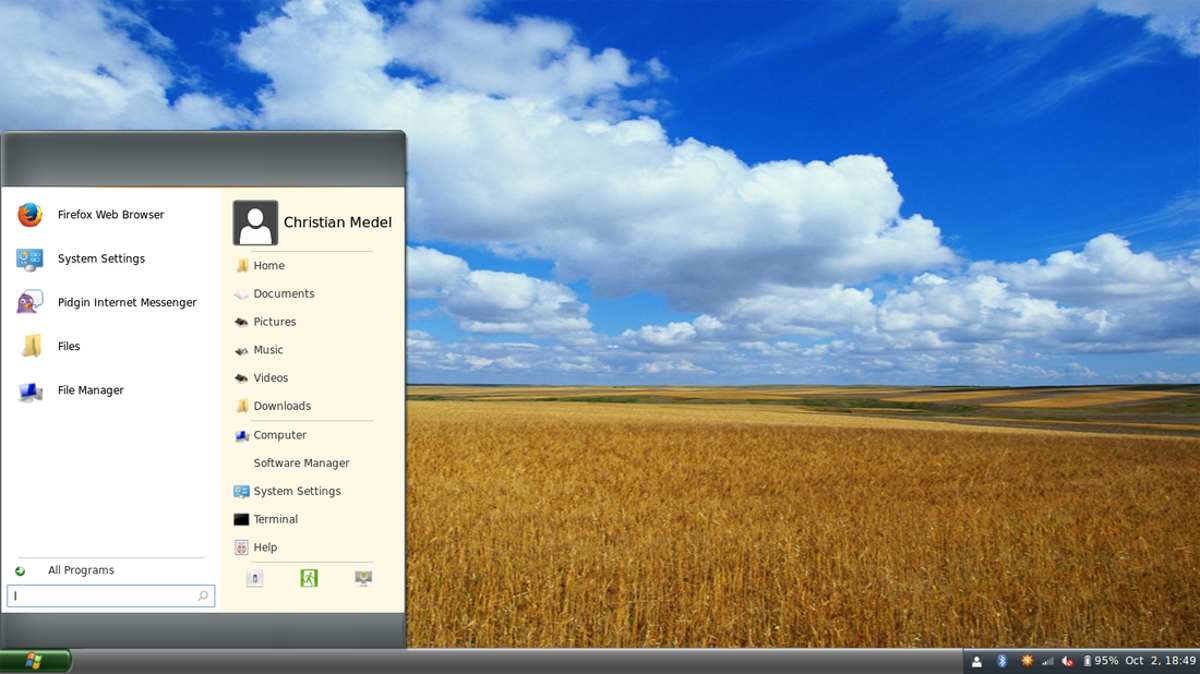
sudo mv ~/Longhorn-Collaboration/Windows Longhorn Slate /usr/share/themes/
vagy
mkdir ~/.themes mv ~/Longhorn-Collaboration/Windows Longhorn Plex ~/.themes
Telepítse a Longhorn Jade szoftvert
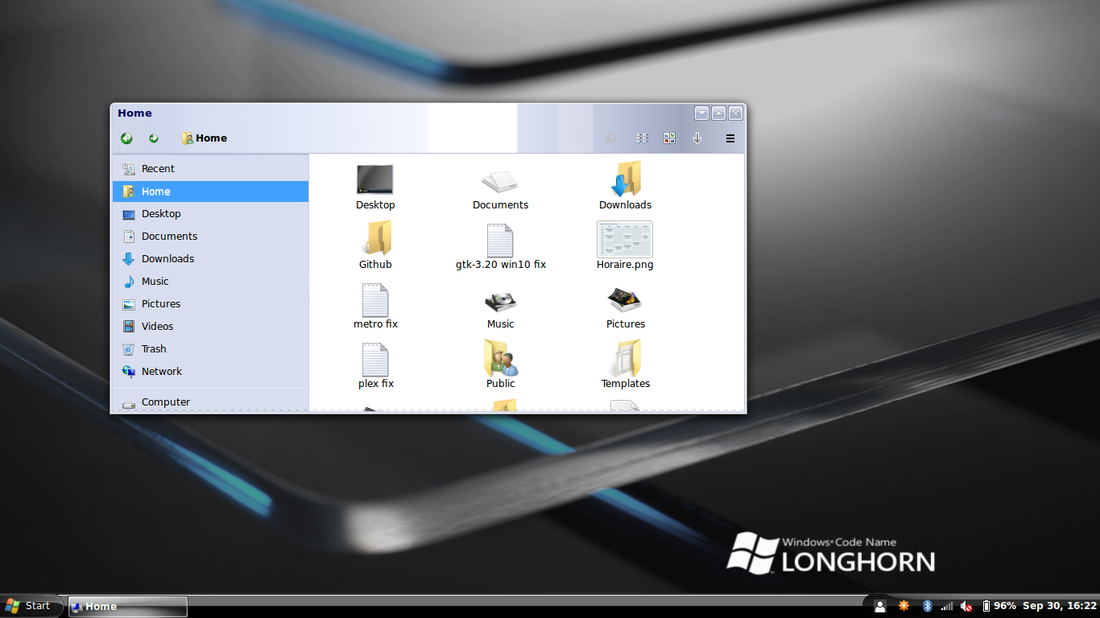
sudo mv ~/Longhorn-Collaboration/Windows Longhorn Jade /usr/share/themes/
vagy
mkdir ~/.themes mv ~/Longhorn-Collaboration/Windows Longhorn Jade ~/.themes
Ikontémák telepítése
A következő lépés a Linux Windows rendszerré alakításábanAz XP az, hogy megváltoztassa az ikonok megjelenését. Ehhez a B00merang XP ikon témát fogjuk használni. Az XP konverziós csomag részeként jött ki az XP GTK témákból, és ez jól illeszkedik. Ennek megszerzéséhez először győződjön meg arról, hogy mind a wget, mind a kicsomagolás csomagja megvan a PC-jén. Ezek az eszközök kritikusak az ikon téma gyors letöltésében és kibontásában.
Lehet, hogy a Wget és az Unzip már telepítve van a Linux PC-re. Ha nem, keresse meg az operációs rendszer csomagkezelőjét, és keressen a „wget” és az „unzip” kifejezésre.
Ubuntu
sudo apt install wget unzip
Debian
sudo apt-get install wget unzip
Arch Linux
sudo pacman -S wget unzip
Fedora
sudo dnf install wget unzip
OpenSUSE
sudo zypper install wget unzip
A wget eszköz segítségével töltse le a számítógépére a B00merang XP ikon téma legújabb verzióját:
wget https://github.com/Elbullazul/WinXP-Icons/archive/master.zip
Az ikon téma nem töltődik le XP címkével. Ehelyett „master.zip” lesz. A master.zip tartalmának kibontásához használja az unzip parancsot.
unzip master.zip
Ne feledje, hogy annak ellenére, hogy a zip fájl„master.zip” feliratú, a kibontott tartalom nem lesz. Ehelyett a kibontott mappát „WinXP-Icons-master” feliratú lesz. Telepítse az ikonokat a rendszerikon könyvtárba CP vagy MV használatával. Használja a másolás parancsot, ha az ikon témájának másolatát meg szeretné őrizni a saját mappában (módosítási célokra). Egyébként használja az MV-t.
Telepítse a rendszerbe a következőkkel:
sudo cp WinXP-Icons-master /usr/share/icons/
vagy
sudo mv WinXP-Icons-master /usr/share/icons/
Telepítés egy felhasználó számára:
cp WinXP-Icons-master ~/.icons
or mv WinXP-Icons-master ~/.icons
További módosítások
Az útmutató témái és ikonjai származtaka teljes XP konverziós csomag, amelyet a B00merang készít. Ha azt szeretné, hogy a Linux tovább konvertálódjon Windows XP-re, ellenőrizze a webhelyüket. Kaptak útmutatásokat, grafikákat és információkat arról, hogy miként lehet a Linux kinézni a Windows XP-hez, és sokkal szélesebb körű Linux asztali környezeti témákat kínálnak.













Hozzászólások